2024-07-10 583
在微软推出win11系统已经有一段时间了,官方也会定期发送更新补丁来修复存在的一些问题,当然有些用户在给win11系统更新的时候,也难免会遇到更新报错0x8007000d的情况,导致系统更新失败,对此安装win11报错0x8007000d怎么办呢?这里小编就来教大家win11系统无法更新0x8007000d修复方法。
推荐下载:最新win11下载
具体内容:
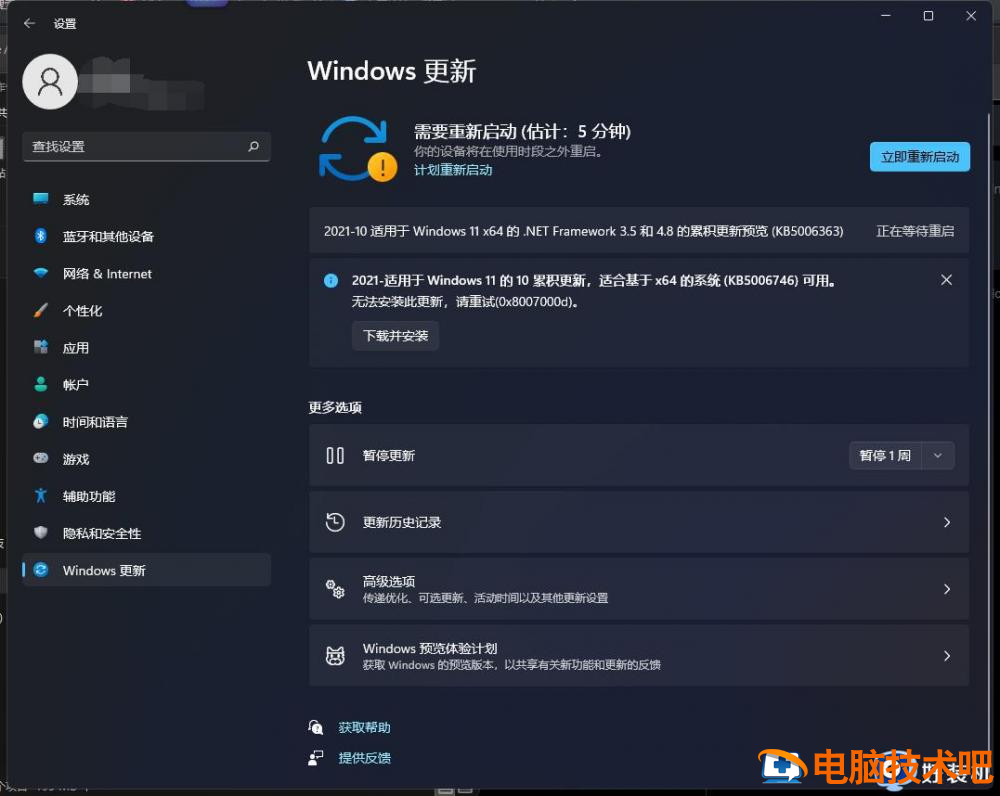
问题出现原因:
Windows 更新所需的某个文件已损坏或缺失。
解决方法:
方法 1:运行“Windows 更新疑难解答”
运行 Windows 更新疑难解答,然后打开“Windows 更新”并尝试重新安装更新。

方法 2:运行 DISM 工具
从屏幕右边缘向中间轻扫,然后点击“搜索”。
(如果使用的是鼠标,则指向屏幕右下角,然后将鼠标指针向上移动,再单击“搜索”。)
在搜索框中输入命令提示符。
在结果列表中,向下轻扫或右键单击“命令提示符”。然后点击或单击“以管理员身份运行”。
在“管理员: 命令提示符”窗口中,键入以下命令。 在每项命令后按 Enter 键:
DISM.exe /Online /Cleanup-image /Scanhealth
DISM.exe /Online /Cleanup-image /Restorehealth
要关闭“管理员: 命令提示符”窗口,请键入 Exit,然后按 Enter。
再次运行 Windows 更新。
上述就是小编告诉大家的win11系统无法更新0x8007000d修复方法了,有遇到相同问题的用户可参考本文中介绍的步骤来进行修复,希望能够对大家有所帮助。
原文链接:http://www.tpbz008.cn/post/58515.html
=========================================
http://www.tpbz008.cn/ 为 “电脑技术吧” 唯一官方服务平台,请勿相信其他任何渠道。
软件办公 2025-06-13
系统使用 2023-04-23
应用技巧 2023-07-01
应用技巧 2023-11-14
电脑技术 2023-10-29
应用技巧 2022-11-20
系统使用 2022-11-15
应用技巧 2023-03-09
系统使用 2022-11-21
应用技巧 2023-03-14
扫码二维码
获取最新动态
